总结
如何在Mac上删除Cookie? 本文介绍了两种方法来帮助您删除Mac上的cookie,包括Safari cookie,Chrome cookie,Firefox cookie和Opera cookie。
总结
如何在Mac上删除Cookie? 本文介绍了两种方法来帮助您删除Mac上的cookie,包括Safari cookie,Chrome cookie,Firefox cookie和Opera cookie。
几乎每个Mac用户都听说过“ cookie”这个词,但是并不是每个人都清楚地了解什么是cookie以及为什么要删除它们。 简而言之,cookie是一条信息。 每次您访问适当的网站时,浏览器都会向它发送cookie,其中包含用户登录,密码,首选项,统计信息和其他信息的数据,以便在您恢复时可以将您标识为用户。
在大多数情况下,拥有cookie可能毫无用处。 大量cookie会占用磁盘空间,如果您存储了密码cookie,可能会泄露您的隐私。 因此,我们建议您定期在Mac上删除Cookie。 以下文章将向您展示如何通过四种方法在Mac上删除Cookie。

如何在Mac上删除Cookies
逐个删除cookie项目可能很麻烦,尤其是在使用多个浏览器的情况下。 在这种情况下,您可以使用专业 Mac清理 工具。 它使您能够 使用缓存文件清除Cookie一键即可显示所有浏览器(Safari,Firefox,Chrome和Opera)的登录名和首选项。
主要特征:
现在免费下载Mac Cleaner,并按照以下步骤学习如何在Mac上删除Cookie。
步骤 1启动Mac Cleaner
下载Mac Cleaner并在Mac上启动该程序。 Mac的所有基本信息将显示在主界面中。

步骤 2在Mac上扫描Cookie
从左侧面板中选择“垃圾文件”,然后单击“扫描”按钮以扫描Mac上的所有垃圾文件,包括cookie。

步骤 3在Mac上删除Cookie
扫描过程完成后,可以单击“查看”按钮查看扫描结果。 要删除Mac上的所有cookie,请检查“系统日志”,“应用程序缓存”,“系统缓存”,“用户日志”,然后单击“清除”按钮。

备注:您可以使用搜索功能快速删除一个浏览器cookie文件。 例如,在搜索空白框中键入“ Safari”,界面将立即为您找到Safari垃圾文件,包括Safari cookie和缓存。

如果您使用的是一个浏览器,并且不想下载任何其他程序,则也可以尝试在Mac上手动清除Cookie。 首先,您需要确定所使用的浏览器,然后在下面找到删除Safari / Chrome / Firefox Cookie的方法。
1.在Mac上打开Safari。
2.点击“ Safari”,然后转到“首选项”>“隐私”。
3.选择“ Cookies和网站数据”部分下的“删除所有网站数据”,或者您可以单击“详细信息”以选择性地删除Cookie。
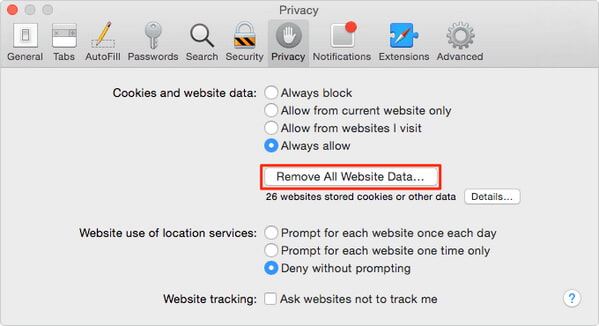
1.在Mac上运行Chrome。
2.在菜单栏中选择“历史记录”,然后选择“清除浏览数据”。
3.选中“删除cookie以及其他站点和插件数据”或更多。 确认您要删除Cookie的期限。
4.点击“清除浏览数据”。

1.转到Firefox,然后选择“历史记录”。
2.点击“清除最近的历史记录”。
3.选择时间范围和要删除的数据,例如Cookies和Cache,然后选择“立即清除”。
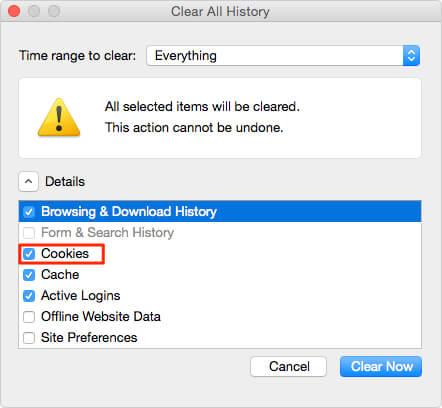
1.运行Opera,然后在菜单中选择“历史记录”。
2.选择“显示所有历史记录”,然后转到“清除浏览数据”。
3.选择时间范围和数据,例如Cookies和其他站点数据,然后点击“清除浏览数据”。
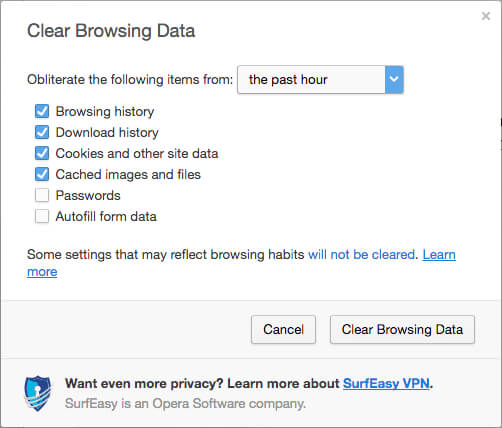
在本文中,我们主要向您展示了 如何删除Mac上的cookie。 您可以选择在Mac上手动删除Safari / Chrome / Firefox / Opera cookie,也可以选择多合一解决方案。 我们建议免费下载Mac Cleaner并尝试这种方法,您会发现清除所有cookie的速度有多快。